Introduzione all’Online Cockpit
1. A cosa serve l’Online Cockpit?
L’Online Cockpit è uno strumento di gestione che controlla la sincronizzazione dei prezzi e della disponibilità su tutti i Channel Manager collegati a CASY. Offre un assistente integrato per una gestione facilitata a lungo termine.
2. Cosa vedo nell’Online Cockpit?
In questa sezione spieghiamo cosa viene visualizzato quando si accede alla schermata dell’Online Cockpit.
2.1 Prerequisiti
Prima di poter accedere all’Online Cockpit, è necessario:
- effettuare l’accesso a CASY utilizzando le proprie credenziali;
- avere diverse tipologie di camere configurate in CASY;
- ed essere collegati a un Channel Manager.
2.2 Elementi dell’Online Cockpit
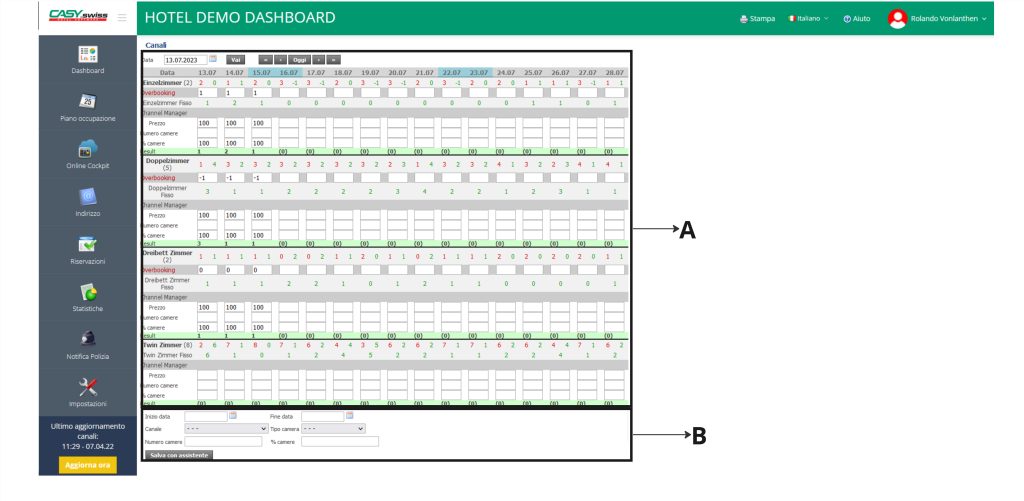
La pagina dell’Online Cockpit è divisa in due parti: la prima parte è la tabella contenente i dati che vengono inviati al Channel Manager e che possono essere modificati singolarmente (A), mentre la seconda parte è l’assistente che consente di inserire rapidamente molti dati (B).
2.2.1 Tabella Channel Manager
In cima alla pagina, è possibile selezionare il periodo di 16 giorni che si desidera visualizzare e modificare, scegliendo nel calendario la data iniziale del periodo. In alternativa, è possibile avanzare o retrocedere di una settimana (freccia singola) o di un mese (freccia doppia).

Per ogni categoria di camera, sono presenti tre sezioni separate:
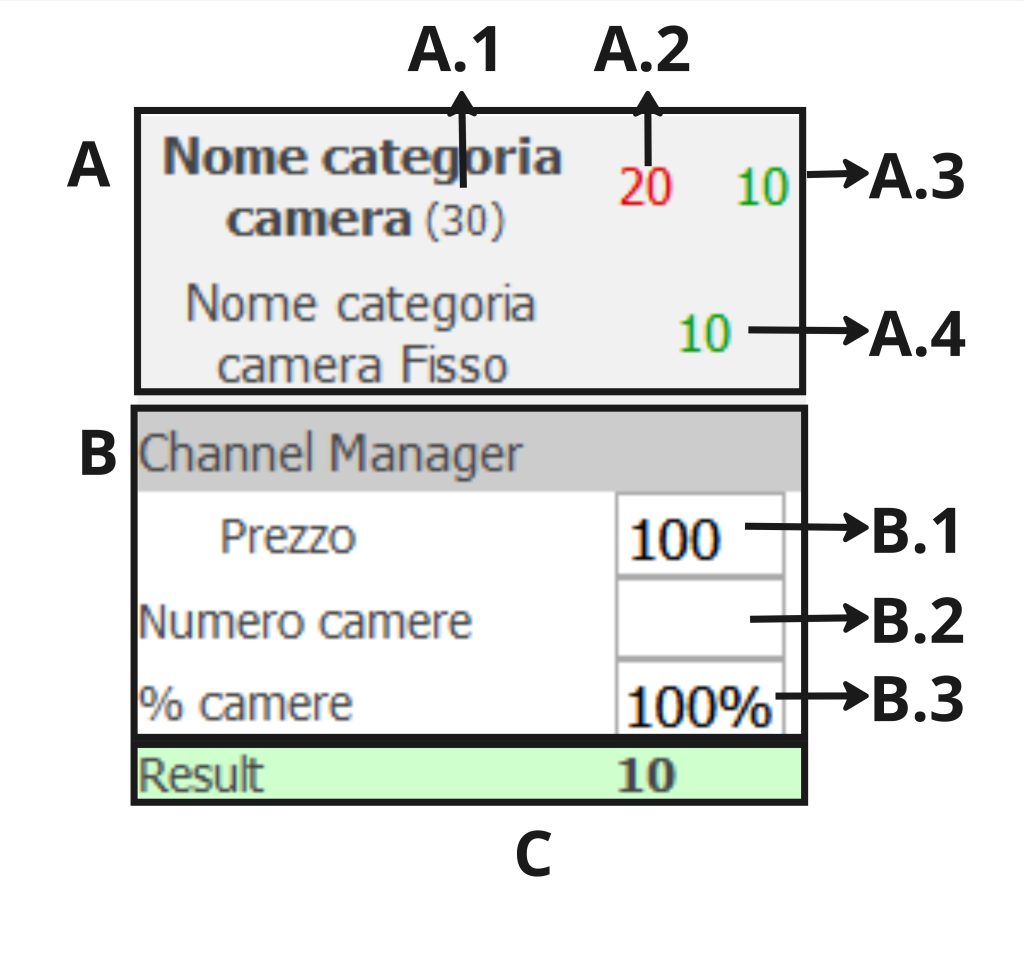
- Nella parte superiore, sono presenti tre numeri (A):
- Il numero vicino alla categoria della camera (A.1) indica il numero di stanze configurate nel sistema per quella categoria.
- Il numero in rosso (A.2) indica quante camere sono già state prenotate per la data corrispondente.
- Il numero in verde (A.3) accanto al numero in rosso indica quante camere sono ancora disponibili.
- Il secondo numero verde (A.4) si riferisce al numero definitivo di camere a cui verranno applicati eventuali filtri.
- Nella parte centrale, sono presenti tre campi (B):
- Nel primo campo (B.1) è possibile inserire il prezzo di base desiderato per la camera. (Opzione solo attivata se è previsto di aggiornare i prezzi per il Channel Manager da CASY)
- Nel secondo campo (B.2) è possibile limitare il numero di camere da pubblicare alla volta sul Channel Manager. Questo consente di non mostrare tutte le camere disponibili online in una volta, ma di pubblicarle gradualmente man mano che vengono vendute. Verranno messe in vendita tutte le camere disponibili nella configurazione.
- Nel terzo campo (B.3) è possibile bloccare un numero specifico di camere di una determinata categoria per uso proprio. Questa funzionalità è anche disponibile utilizzando la funzione di Overbooking.
- Se si desidera bloccare 1 camera, inserire 99%.
- Se si desidera bloccare 2 camere, inserire 49%.
- Se si desidera bloccare 3 camere, inserire 33%.
- Nella parte inferiore, nella riga verde, è possibile vedere il totale finale delle camere che verranno inviate al Channel Manager dopo aver applicato tutte le impostazioni (C).
Esempio 1:
In questo caso, ci sono 10 camere libere e 20 occupate. Nel campo “% Camere” è stato inserito 90%, quindi verranno inviate al Channel Manager 9 camere al prezzo di 100.00. Con questi input, saranno vendute tutte le camere disponibili, ossia 9.
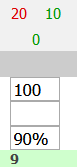
Esempio 2:
In questo caso, ci sono 10 camere libere e 20 occupate. Nel campo “Numero Camere” è stato inserito 5, quindi verranno inviate al Channel Manager solo 5 camere alla volta al prezzo di 100.00 fino ad esaurimento di tutte le camere. Nella riga verde, il numero 5 indica il numero di camere inviate al Channel Manager e il numero 10 indica il potenziale di camere che possono essere pubblicate. Con questi input, verranno vendute tutte le camere disponibili.
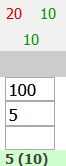
Esempio 3:
In questo caso, ci sono 10 camere libere e 20 occupate. Nel campo “% Camere” è stato inserito 50%, quindi al Channel Manager verrà inviato il 50% del numero attualmente disponibile di camere (arrotondando verso il basso): In questo caso, inizialmente 5 al prezzo di 100.00, successivamente 4 e così via, fino a quando resta solo una camera disponibile. Da quel momento, non verranno inviate ulteriori camere al Channel Manager per la prenotazione una camera resterà bloccata.
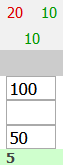
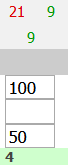
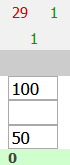
! Attenzione !
Se la percentuale o il prezzo non vengono specificati, i dati per relativa data e categoria di camera non verranno spediti al Channel Manager.
2.2.2 Assistente
In fondo alla pagina, è presente un assistente che aiuta a velocizzare il completamento dei dati del Channel Manager. Maggiori informazioni
